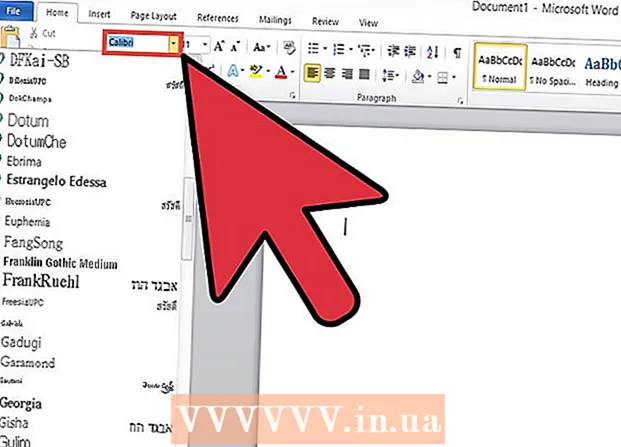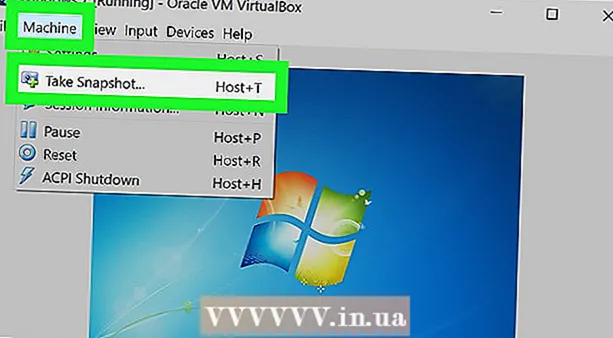Аўтар:
Frank Hunt
Дата Стварэння:
11 Марш 2021
Дата Абнаўлення:
1 Ліпень 2024

Задаволены
- Крок
- Спосаб 1 з 3: З iPhone або iPad
- Спосаб 2 з 3: З Android
- Спосаб 3 з 3: з Messenger Web
- Папярэджанні
Гэты артыкул навучыць вас выдаляць групавую размову ў Messenger са спісу чатаў праз iOS, Android або Messenger Web.
Крок
Спосаб 1 з 3: З iPhone або iPad
 Адкрыйце прыкладанне Messenger на вашым iPhone або iPad. Значок Пасланца нагадвае сіні бурбалка з белай маланкай унутры.
Адкрыйце прыкладанне Messenger на вашым iPhone або iPad. Значок Пасланца нагадвае сіні бурбалка з белай маланкай унутры. - Калі вы не аўтаматычна ўваходзіце ў Messenger са сваёй прылады, вам трэба будзе ўвесці свой электронны адрас альбо нумар тэлефона і пароль для ўваходу.
 Націсніце на значок дома. Гэта падобна на домік у левым ніжнім куце экрана.
Націсніце на значок дома. Гэта падобна на домік у левым ніжнім куце экрана. - Калі Messenger адкрывае размову, вы павінны націснуць кнопку "Назад", каб вярнуцца на галоўны экран.
 Націсніце ўкладку "Групы". Гэта кнопка знаходзіцца пад панэллю пошуку ў правым верхнім куце экрана. Гэта адлюструе спіс усіх вашых групавых размоў.
Націсніце ўкладку "Групы". Гэта кнопка знаходзіцца пад панэллю пошуку ў правым верхнім куце экрана. Гэта адлюструе спіс усіх вашых групавых размоў.  Націсніце на групу, якую вы хочаце выдаліць. Гэта адлюструе размову ў поўнаэкранным рэжыме.
Націсніце на групу, якую вы хочаце выдаліць. Гэта адлюструе размову ў поўнаэкранным рэжыме.  Націсніце назву групы. Гэты - уверсе размовы. Націснуўшы на гэта, адкрыецца старонка "Групы".
Націсніце назву групы. Гэты - уверсе размовы. Націснуўшы на гэта, адкрыецца старонка "Групы".  Пракруціце ўніз і націсніце ўдзельніка групы. На старонцы "Група" адлюстроўваюцца ўсе ўдзельнікі гэтай групавой размовы. Націсніце ўдзельніка, каб праглядзець параметры гэтага кантакту.
Пракруціце ўніз і націсніце ўдзельніка групы. На старонцы "Група" адлюстроўваюцца ўсе ўдзельнікі гэтай групавой размовы. Націсніце ўдзельніка, каб праглядзець параметры гэтага кантакту.  Націсніце "Выдаліць з групы".. Гэта опцыя чырвонымі літарамі ўнізе экрана. Так, трэба будзе пацвердзіць гэта дзеянне ва ўсплывальным акне.
Націсніце "Выдаліць з групы".. Гэта опцыя чырвонымі літарамі ўнізе экрана. Так, трэба будзе пацвердзіць гэта дзеянне ва ўсплывальным акне.  Націсніце "Выдаліць", каб пацвердзіць. Гэта выдаліць удзельніка з групавой размовы.
Націсніце "Выдаліць", каб пацвердзіць. Гэта выдаліць удзельніка з групавой размовы.  Выдаліць усіх астатніх членаў групы. Перад выдаленнем размовы вы павінны застацца апошнім чалавекам у групавой размове.
Выдаліць усіх астатніх членаў групы. Перад выдаленнем размовы вы павінны застацца апошнім чалавекам у групавой размове. - Калі вы пакінеце групу, не выдаліўшы ўсіх астатніх членаў, групавая размова будзе працягвацца без вас.
 Прэс-група "Выхад". Гэты параметр чырвонымі літарамі ўнізе старонкі "Група". Вам трэба будзе пацвердзіць гэта дзеянне ва ўсплывальным акне.
Прэс-група "Выхад". Гэты параметр чырвонымі літарамі ўнізе старонкі "Група". Вам трэба будзе пацвердзіць гэта дзеянне ва ўсплывальным акне.  Націсніце "Выхад", каб пацвердзіць. Гэта дазволіць аўтаматычна выдаліць групавую размову з вашага спісу размоў.
Націсніце "Выхад", каб пацвердзіць. Гэта дазволіць аўтаматычна выдаліць групавую размову з вашага спісу размоў. - Гісторыя размоў будзе захавана ў тэчцы "Архіваваныя размовы". Вы можаце праглядаць альбо выдаляць свае архіваваныя размовы праз Messenger Web.
Спосаб 2 з 3: З Android
 Адкрыйце прыкладанне Messenger на вашым Android. Значок Messenger нагадвае сінюю бурбалку з белай маланкай у вашым спісе прыкладанняў.
Адкрыйце прыкладанне Messenger на вашым Android. Значок Messenger нагадвае сінюю бурбалку з белай маланкай у вашым спісе прыкладанняў. - Калі вы не аўтаматычна ўваходзіце ў Messenger са сваёй прылады, вам трэба будзе ўвесці свой электронны адрас альбо нумар тэлефона і пароль для ўваходу.
 Націсніце на значок дома. Гэта падобна на домік у левым ніжнім куце экрана.
Націсніце на значок дома. Гэта падобна на домік у левым ніжнім куце экрана. - Калі Messenger адкрывае размову, вы павінны націснуць кнопку "Назад", каб вярнуцца на галоўны экран.
 Націсніце ўкладку "Групы". Гэта кнопка знаходзіцца пад радком пошуку ў правым верхнім куце экрана. Гэта адлюструе спіс усіх вашых групавых размоў.
Націсніце ўкладку "Групы". Гэта кнопка знаходзіцца пад радком пошуку ў правым верхнім куце экрана. Гэта адлюструе спіс усіх вашых групавых размоў.  Націсніце на групу, якую вы хочаце выдаліць. Гэта адлюструе размову ў поўнаэкранным рэжыме.
Націсніце на групу, якую вы хочаце выдаліць. Гэта адлюструе размову ў поўнаэкранным рэжыме.  Націсніце значок інфармацыі. Гэта выглядае як "i" у крузе ў правым верхнім куце размовы. Гэта адкрые старонку "Інфармацыя пра групу".
Націсніце значок інфармацыі. Гэта выглядае як "i" у крузе ў правым верхнім куце размовы. Гэта адкрые старонку "Інфармацыя пра групу".  Націсніце на значок з трыма вертыкальнымі кропкамі побач з імем удзельніка групы. Пры гэтым адкрыецца меню, якое рассоўваецца.
Націсніце на значок з трыма вертыкальнымі кропкамі побач з імем удзельніка групы. Пры гэтым адкрыецца меню, якое рассоўваецца.  Націсніце Выдаліць з групы ў меню, якое рассоўваецца. Гэта выдаліць гэты кантакт з групавой размовы.
Націсніце Выдаліць з групы ў меню, якое рассоўваецца. Гэта выдаліць гэты кантакт з групавой размовы.  Выдаліць усіх астатніх членаў групы. Перад выдаленнем размовы вы павінны застацца апошнім чалавекам у групавой размове.
Выдаліць усіх астатніх членаў групы. Перад выдаленнем размовы вы павінны застацца апошнім чалавекам у групавой размове. - Калі вы выйдзеце з групы, не выдаліўшы ўсіх астатніх членаў, групавая размова будзе працягвацца без вас.
 Націсніце на значок трох вертыкальных кропак у правым верхнім куце старонкі "Падрабязнасці групы". Гэта адкрые меню, якое рассоўваецца з параметрамі вашай групы.
Націсніце на значок трох вертыкальных кропак у правым верхнім куце старонкі "Падрабязнасці групы". Гэта адкрые меню, якое рассоўваецца з параметрамі вашай групы.  Націсніце "Пакінуць групу" ў рассоўным меню. Гэта дазволіць аўтаматычна выдаліць групавую размову з вашага спісу размоў.
Націсніце "Пакінуць групу" ў рассоўным меню. Гэта дазволіць аўтаматычна выдаліць групавую размову з вашага спісу размоў. - Гісторыя размоў будзе захавана ў тэчцы "Архіваваныя размовы". Вы можаце праглядаць альбо выдаляць свае архіваваныя размовы праз Messenger Web.
Спосаб 3 з 3: з Messenger Web
 Адкрыйце прыкладанне Messenger у браўзэры на працоўным стале. Набярыце www.messenger.com у адраснай радку вашага аглядальніка і націсніце ↵ Увайдзіце на клавіятуры.
Адкрыйце прыкладанне Messenger у браўзэры на працоўным стале. Набярыце www.messenger.com у адраснай радку вашага аглядальніка і націсніце ↵ Увайдзіце на клавіятуры. - Калі вы не аўтаматычна ўваходзіце ў Messenger са сваёй прылады, вам трэба будзе ўвесці свой электронны адрас альбо нумар тэлефона і пароль для ўваходу.
 Націсніце на групу на левай панэлі. Вы ўбачыце спіс усіх вашых групавых і асабістых размоў у левай частцы акна вашага аглядальніка. Знайдзіце і націсніце на групу, якую вы хочаце выдаліць.
Націсніце на групу на левай панэлі. Вы ўбачыце спіс усіх вашых групавых і асабістых размоў у левай частцы акна вашага аглядальніка. Знайдзіце і націсніце на групу, якую вы хочаце выдаліць. - Вы таксама можаце выкарыстоўваць панэль "Шукаць Пасланец" у левым верхнім куце, калі памятаеце назву групы, удзельнікаў альбо змест размовы.
 Націсніце на значок інфармацыі. Гэта выглядае як "i" у крузе ў правым верхнім куце групавой размовы. Гэта будзе паказваць падрабязнасці групы ў правай частцы экрана.
Націсніце на значок інфармацыі. Гэта выглядае як "i" у крузе ў правым верхнім куце групавой размовы. Гэта будзе паказваць падрабязнасці групы ў правай частцы экрана.  Націсніце на тры гарызантальныя кропкі побач з членам групы. Гэта кнопка з'явіцца побач з кожным членам групы, калі вы навядзіце курсор мышы на іх імя. Адкрыецца меню, якое можна вылучыць.
Націсніце на тры гарызантальныя кропкі побач з членам групы. Гэта кнопка з'явіцца побач з кожным членам групы, калі вы навядзіце курсор мышы на іх імя. Адкрыецца меню, якое можна вылучыць.  Націсніце кнопку Выдаліць з групы ў выпадальным меню. Вам трэба будзе пацвердзіць гэта дзеянне ва ўсплывальным акне.
Націсніце кнопку Выдаліць з групы ў выпадальным меню. Вам трэба будзе пацвердзіць гэта дзеянне ва ўсплывальным акне.  Націсніце "Выдаліць", каб пацвердзіць. Гэта чырвоная кнопка ў правым ніжнім куце меню. Гэта выдаліць гэты кантакт з групавой размовы.
Націсніце "Выдаліць", каб пацвердзіць. Гэта чырвоная кнопка ў правым ніжнім куце меню. Гэта выдаліць гэты кантакт з групавой размовы.  Выдаліць усіх астатніх членаў групы. Перад выдаленнем размовы вы павінны застацца апошнім чалавекам у групавой размове.
Выдаліць усіх астатніх членаў групы. Перад выдаленнем размовы вы павінны застацца апошнім чалавекам у групавой размове. - Калі вы пакінеце групу, не выдаліўшы ўсіх астатніх членаў, групавая размова будзе працягвацца без вас.
 Націсніце на значок шасцярэнькі на правай панэлі. Гэта знаходзіцца пад інфармацыйнай кнопкай у правым верхнім куце экрана. Гэта прывядзе да выпадальнага меню з параметрамі групы.
Націсніце на значок шасцярэнькі на правай панэлі. Гэта знаходзіцца пад інфармацыйнай кнопкай у правым верхнім куце экрана. Гэта прывядзе да выпадальнага меню з параметрамі групы.  Націсніце "Выдаліць" у рассоўным меню. Вам трэба будзе пацвердзіць гэта дзеянне ва ўсплывальным акне.
Націсніце "Выдаліць" у рассоўным меню. Вам трэба будзе пацвердзіць гэта дзеянне ва ўсплывальным акне.  Націсніце "Выдаліць", каб пацвердзіць. Гэта чырвоная кнопка ў правым ніжнім куце меню. Гэтая опцыя выдаліць групавую размову са спісу размоў, а таксама назаўсёды выдаліць гісторыю размоў.
Націсніце "Выдаліць", каб пацвердзіць. Гэта чырвоная кнопка ў правым ніжнім куце меню. Гэтая опцыя выдаліць групавую размову са спісу размоў, а таксама назаўсёды выдаліць гісторыю размоў.
Папярэджанні
- Вы павінны быць адміністратарам групы, каб выдаліць іншых людзей з размовы. Вы ўсё яшчэ можаце выдаліць групу са спісу размоў, не выдаляючы іншых членаў, але размова будзе працягвацца для астатніх членаў.